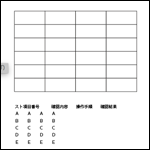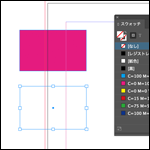前回はIllustratorで表を作成しましたが、調整など非常に大変です。
そこで、今回はもう少し簡単にできる方法をご紹介致します。
今回はIndesignを使い、表の元データーを作り、Illustratorにコピー&ペーストする方法です。使うソフトが増えて余計に面倒くさいのでは?と思うかもしれませんが、
修正や後編集を考慮しますと、非常におすすめな方法です。
========================================================
本記事対象者:Illustrator InDesign 学習済みの方
========================================================
【1】InDesignを立ち上げて、横組み文字ツールを使用してテキストフレームを作成します。
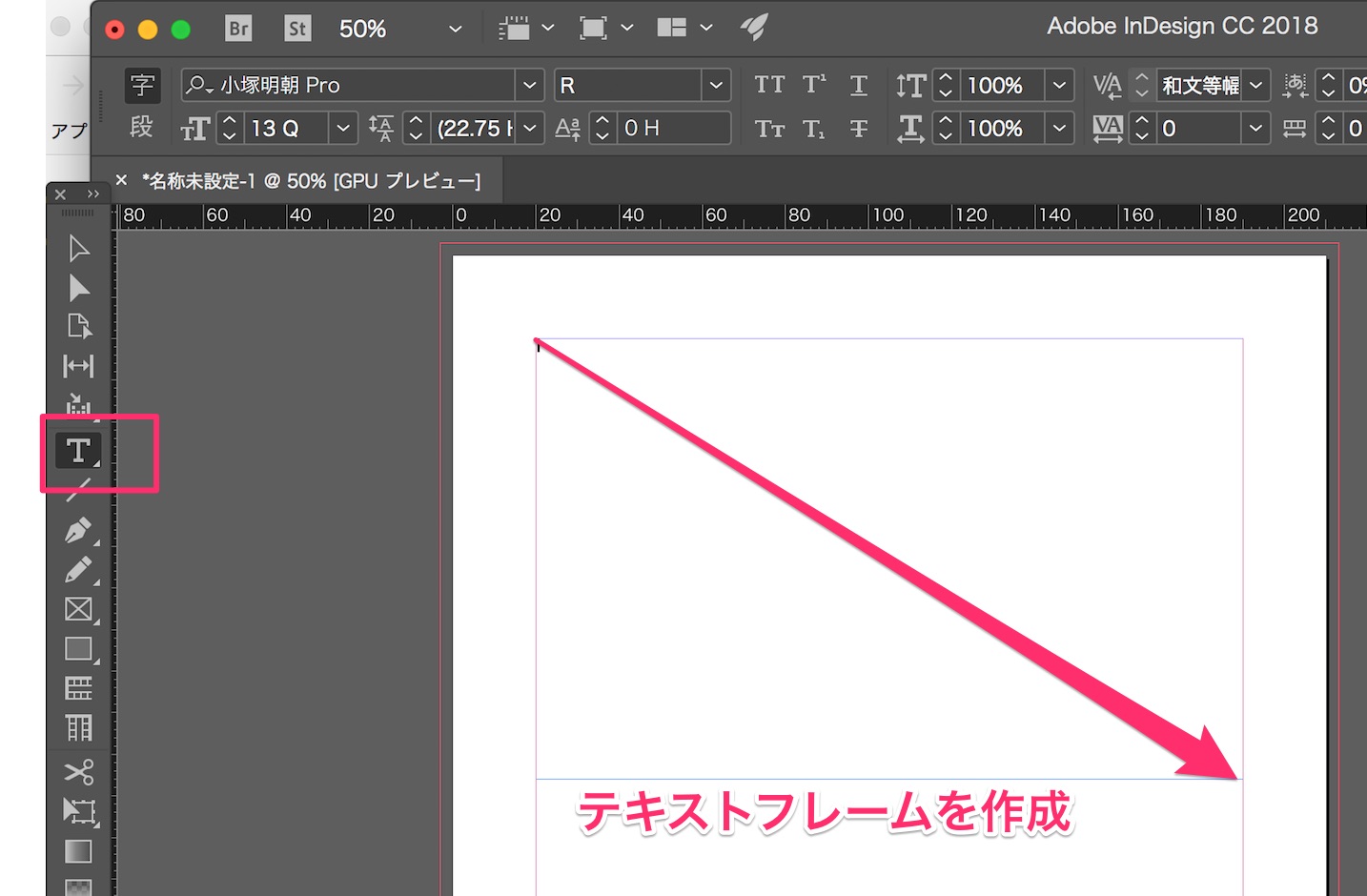
【2】メニューから <表> > <表を作成>を選択します。
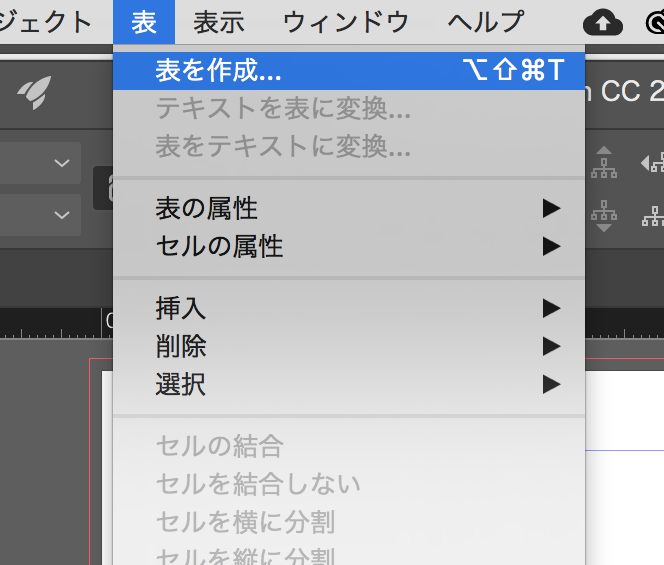
【3】6行4列の表を作成します。作成された表を選択します。
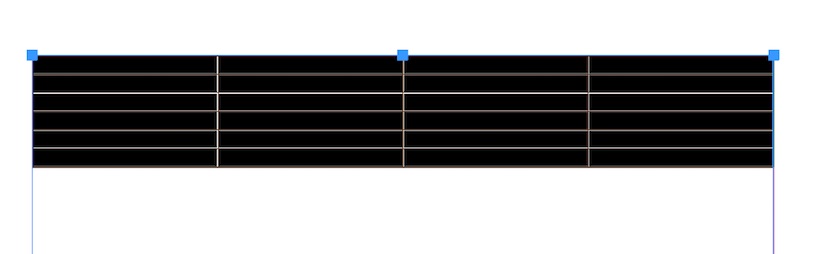
【4】Excelで表の元データーを作成し、必要範囲をコピーします。
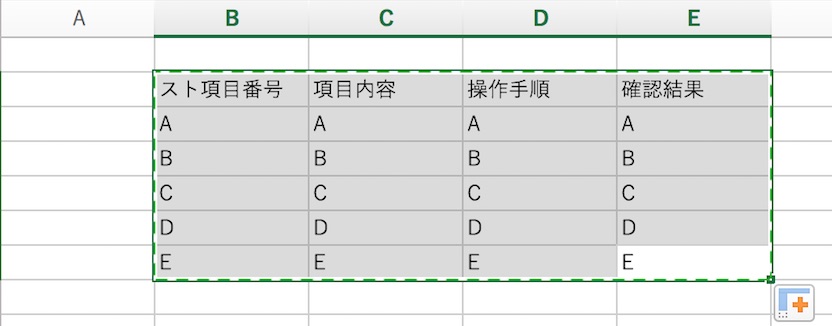
【5】InDesignに戻って、表を選択し、ペーストします。Excelでコピーした内容がペーストできました。
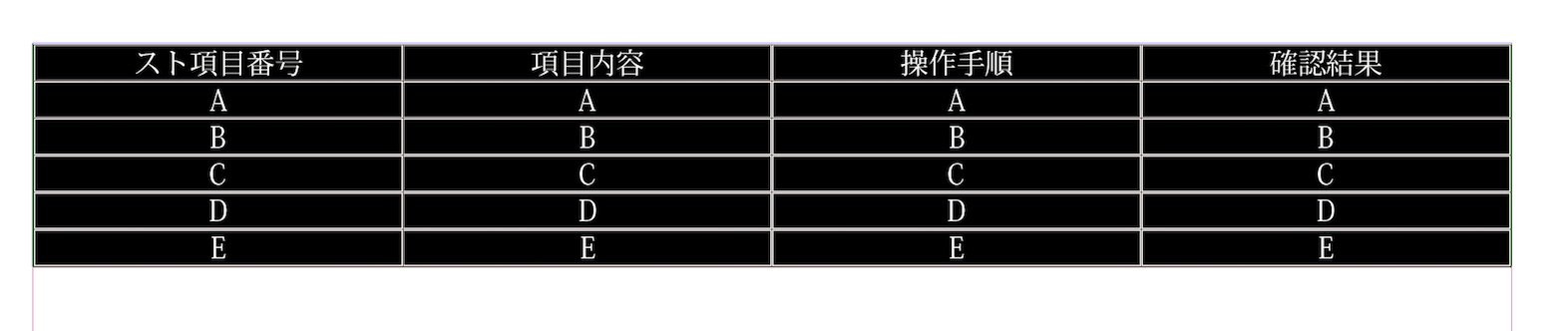
【6】さらに、表の属性を変更して、セル内の余白や1行ごとに背景色を付けたりできます。
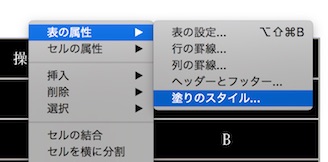
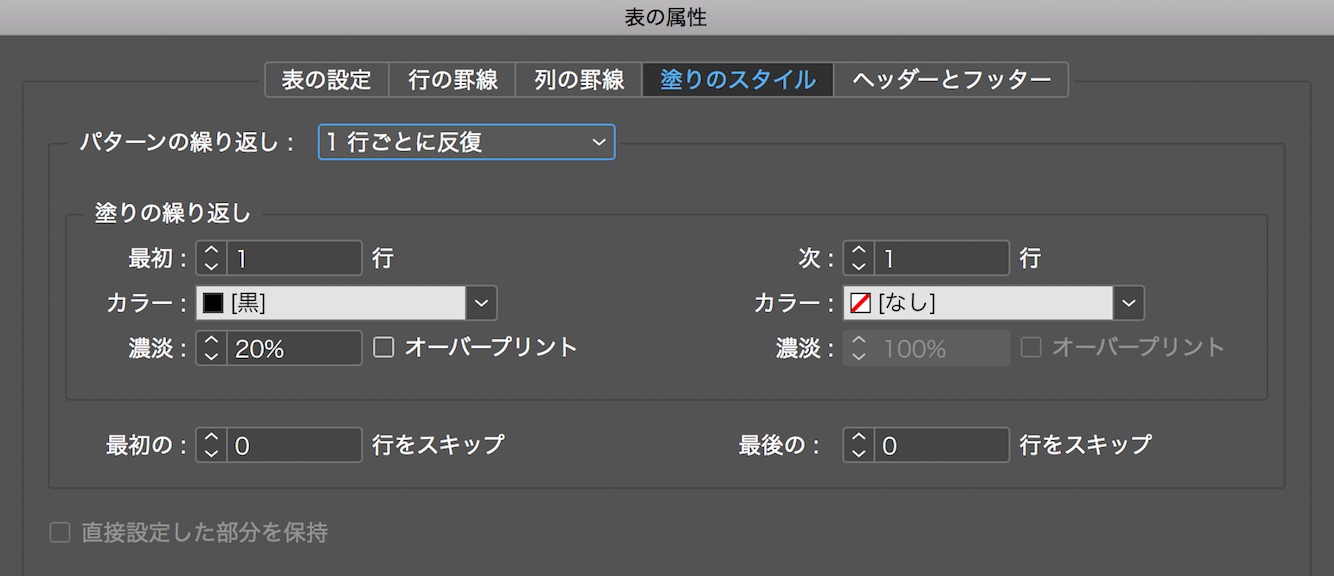
【7】完成した表を選択しコピーしてIllustratorにペーストして完成です。
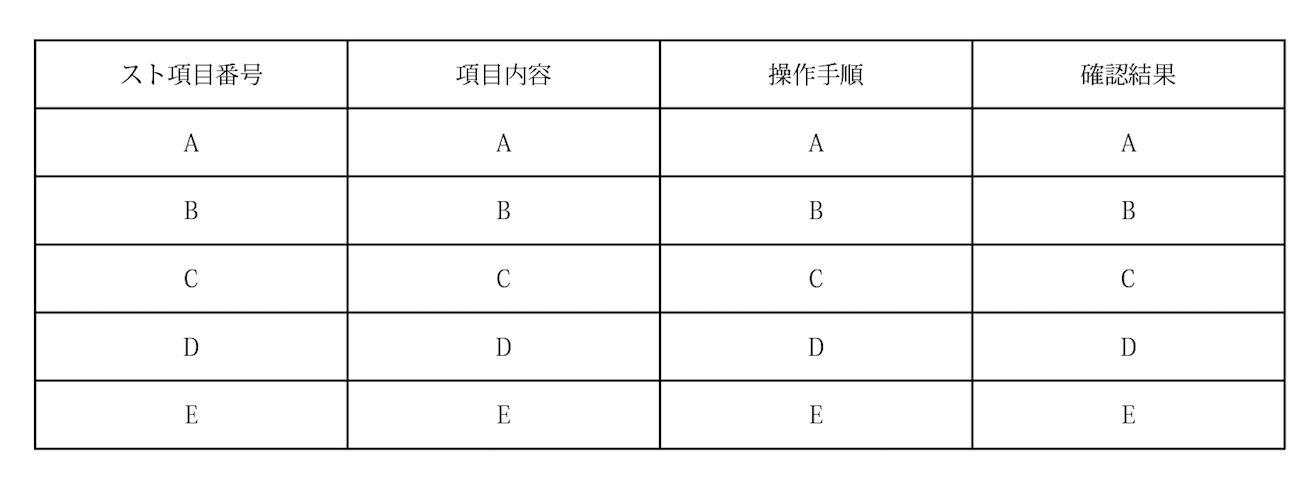
InDesignを使った事がないという方でも、Illustratorの操作が出来れば、InDesignの操作はそれほど迷うことなく操作できると思いますので、Adobe Creative Cloud(コンプリートプラン)契約をされている方であれば、InDesignも使えるので是非この機会に使ってみてはいかがでしょうか。